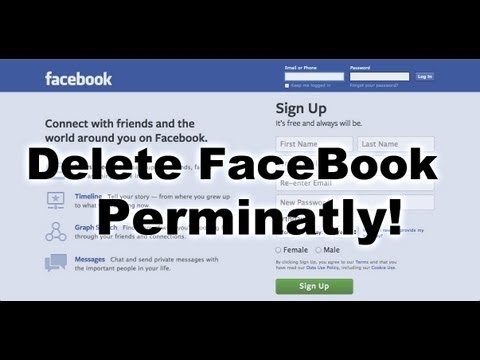Nisu sve Origin igre uvijek sretne ili potrebne. Možda će biti potrebno ukloniti proizvod. Razloga može biti na stotine, ali nema smisla da ih sve rastavljate u ovoj situaciji. Bolje je razmotriti opcije kako ukloniti igru iz Origin-a.
Uklanjanje u porijeklu
Origin je distributer i unificirani sistem za sinkronizaciju igara i igrača. Međutim, ovo nije platforma za nadzor rada aplikacija i ne pruža zaštitu od vanjskih smetnji. Stoga se igre s programa Origin mogu izbrisati na mnogo različitih načina.
1. metoda: Klijent porijekla
Glavni način brisanja igara u Origin-u
- Prvo, u otvorenom klijentu idite na odjeljak "Biblioteka". Naravno, za to se korisnik mora prijaviti i spojiti na Internet.

Ovdje su sve Origin igre koje je na računalo instalirao korisnik ili su nekad bile.
- Sada ostaje da desnom tipkom miša kliknete željenu igru i odaberete stavku u skočnom meniju Izbriši.
- Nakon toga pojavljuje se obavijest da će igra biti obrisana zajedno sa svim podacima. Potvrdite radnju.
- Počinje postupak deinstalacije. Uskoro igra neće ostati na računaru.


Nakon toga, preporučuje se ponovno pokretanje računara. Sustav vrši prilično duboko uklanjanje i nakon toga obično nema ostataka.
2. način: Softver treće strane
Igra se može izbrisati pomoću bilo kojeg posebnog softvera koji je dizajniran za takve svrhe. Na primjer, CCleaner je dobro uklopljen.
- U programu morate ići u odjeljak "Usluga".
- Ovdje nam je potreban prvi pododjeljak - "Deinstaliranje programa". Obično se nakon odlaska samostalno bira "Usluga".
- Otvara se popis programa koji su instalirani na računaru. Ovdje morate pronaći potrebnu igru, nakon koje morate pritisnuti tipku s desne strane "Deinstaliranje".
- Nakon potvrde brisanja, računar će biti očišćen od ove igre.
- Ostaje samo ponovno pokretanje računara.



Postoje dokazi da CCleaner izvodi brisanje bolje jer od tada briše i više unosa u registru nakon igre nego druge metode. Dakle, ako je moguće, vrijedi tako rušiti igre.
3. metod: Alati za nativne Windows
Windows takođe ima sopstvene alate za deinstaliranje programa.
- Vredi ići "Opcije" sistem. Najlakše je odmah doći do pravog presjeka "Kompjuter". Da biste to učinili, pritisnite dugme "Deinstaliranje ili promjena programa" u kapici prozora.
- Sada treba pronaći željenu igru na popisu programa. Nakon što ga pronađete, na njega trebate kliknuti lijevom tipkom miša. Pojaviće se dugme Izbriši. Trebate ga kliknuti.
- Počet će standardni postupak deinstalacije.


Vjeruje se da je ova metoda lošija od gore navedene, jer ugrađeni deinstalacijski sustav Windows često radi s greškama, ostavljajući unose u registru i smeće.
Metoda 4: Direktno brisanje
Ako iz bilo kojeg razloga gornje metode ne djeluju, onda možete krenuti posljednjim putem.
U mapi s igrom trebalo bi biti izvršna datoteka za postupak deinstalacije programa. U pravilu se nalazi odmah u mapi s igrama, čak i ako u blizini nema EXE datoteke za pokretanje same aplikacije. Najčešće, program za deinstalaciju ima ime "unins" ili "deinstaliranje", a ima i vrstu datoteke "Aplikacija". Morate je pokrenuti i ukloniti igru slijedeći upute čarobnjaka za deinstaliranje.

Ako korisnik ne zna gdje su instalirane igre iz Origin-a, tada ih možete pronaći pomoću sljedeće metode.
- U klijentu kliknite na "Porijeklo" u zaglavlju i odaberite "Postavke aplikacije".
- Otvara se meni postavki. Ovdje trebate kliknuti na odjeljak "Napredno". Pojavit će se nekoliko opcija za dodatne odjeljke izbornika. Proći će prvo "Podešavanja i sačuvane datoteke".
- U odjeljku "Na vašem računaru" Možete pronaći i promijeniti sve adrese za instaliranje igara iz Origin. Sada vas ništa neće sprečiti da pronađete mapu s nepotrebnom igrom.
- Treba napomenuti da ova metoda brisanja često ostavlja registar s većinom zapisa o igri, kao i bočnim mapama i datotekama na drugim mjestima - na primjer, podacima o uređaju u "Dokumenti" sa snimanjem datoteka i tako dalje. Sve to će se takođe morati očistiti ručno.



Jednostavno rečeno, metoda nije najbolja, ali u hitnim slučajevima će uspjeti.
Zaključak
Nakon uklanjanja sve igre ostaju u "Biblioteka" Porijeklo. Od tamo možete ponovo instalirati sve kad se ukaže potreba.